准备软件(版本不严格要求,操作上可能稍有不同):
Altium Designer 13.0(DXP)、
SolidWorks2014、
AutoCAD、
Simplify3D(3D打印机输出软件)
准备材料:锡浆(我用的维修佬的有铅锡浆)
PTC加热器(220V、270W)
3D打印机(FDM)、PLA耗材
砂纸(500、1000目用于打磨塑料钢网)
刷子(上锡浆用,可以3D打印)
PCB板、元器件、镊子、电烙铁、焊锡丝、万用表等
洗板水、牙刷(清理焊接残渣)
夹子(用于固定塑料钢网与PCB板,也可以直接用定位孔方式,效果会好很多)
1. DXP输出dxf文件顶部菜单——>文件,制造输出,gerber文件
通用选项卡——>单位mm
层选项卡——>top Paste;keep-out layer (画线)
在gerber文件页面
顶部菜单——>文件——>导出——>DXF——>默认选择即可
2、dxf转换stl文件将转换得到的DXF文件丢入SolidWorks ,在弹出的对话框中选择取消,下一个对话框选择确定
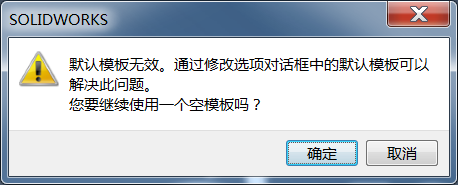
在弹出的第三个对话框中,按下图设置
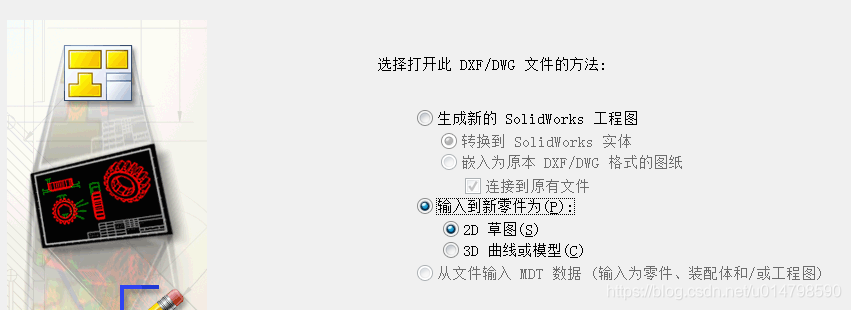
第四个对话框按照如下设置,后点击完成按钮
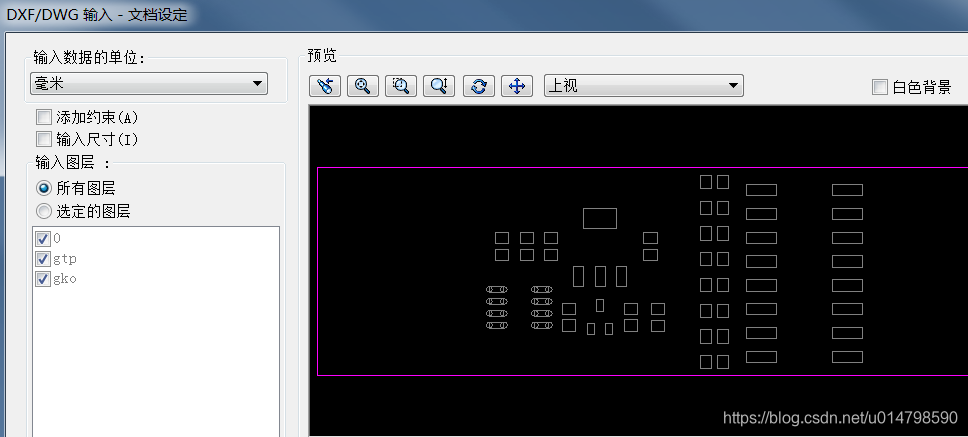
第五个对话框——>分解图块,是
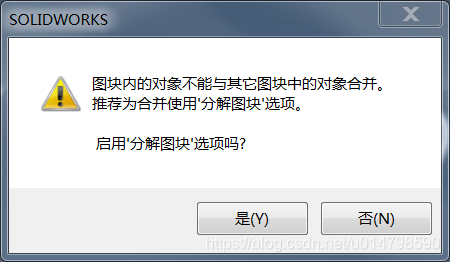
第六个对话框——>空模板,确定
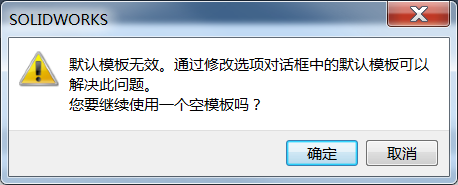
我们的DXF就转为草图了,接下来稍稍修改草图,再拉伸一下即可
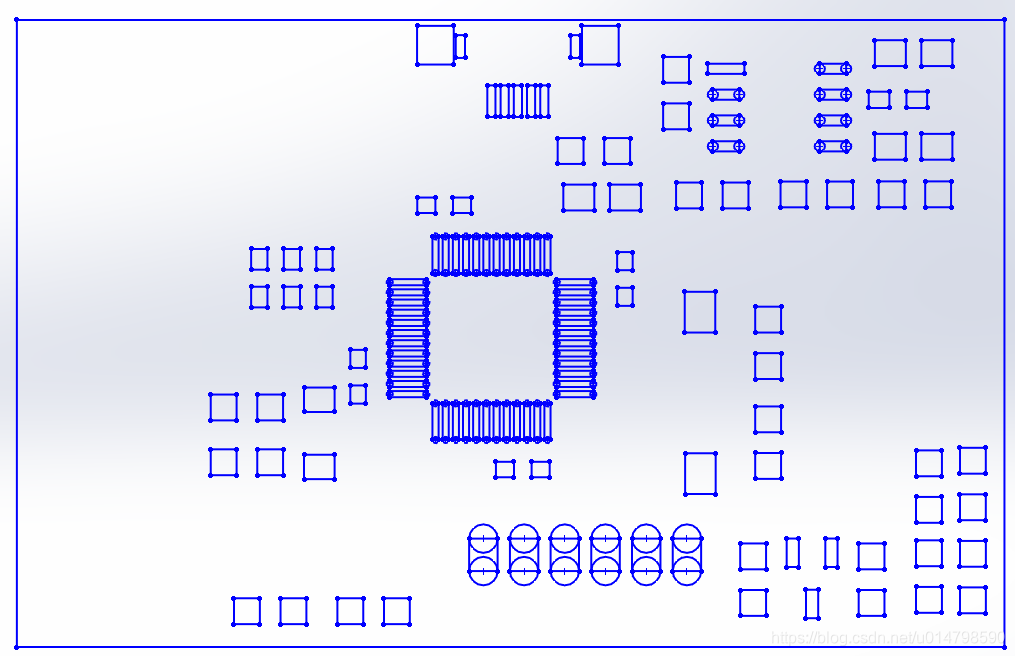
特征——》拉伸——》厚度设定为0.2mm(此处为了方便演示,将一些元件删去了)
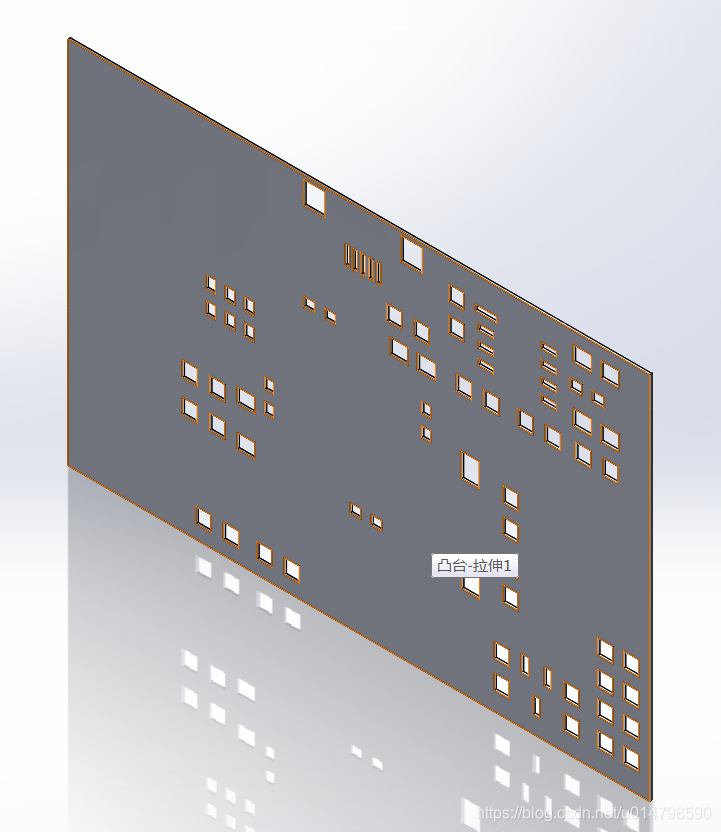
另存为——>stl文件——>弹出对话框,确定——>所有实体,确定
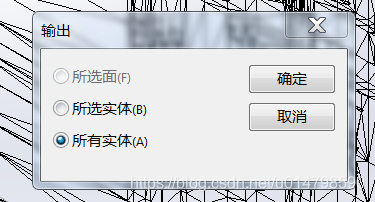 3、3D打印
3、3D打印将STL文件放到3D打印机切片软件中,我使用的是simplify 3D,后点击prepare to print!,进行切片。
切片完成后放到3D打印机中进行打印即可。
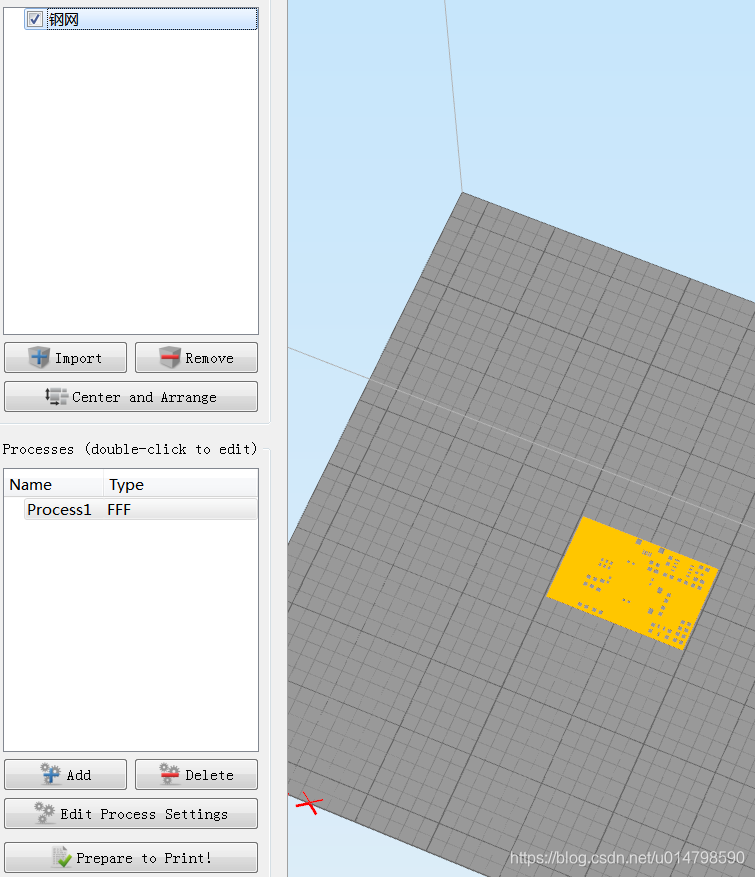
下图为3D打印出的塑料钢网,通过夹子与PCB配合(使用定位孔效果更好)
 4、刷锡浆
4、刷锡浆下图为刷好锡浆的PCB板

使用镊子将元器件放上去(如果有贴片机,那就更好了),此处省略了点胶流程,锡浆有一定的粘性,小心取放,问题不大
 5、PTC焊接
5、PTC焊接将贴好元件的PCB放到PTC上(高温注意),此处我忘记拍了,此图为后期补上(PTC焊接时会有烟雾,建议在通风良好的环境中使用,同时注意焊接时间不宜过长,大约十秒左右就能看到锡浆变成焊锡)

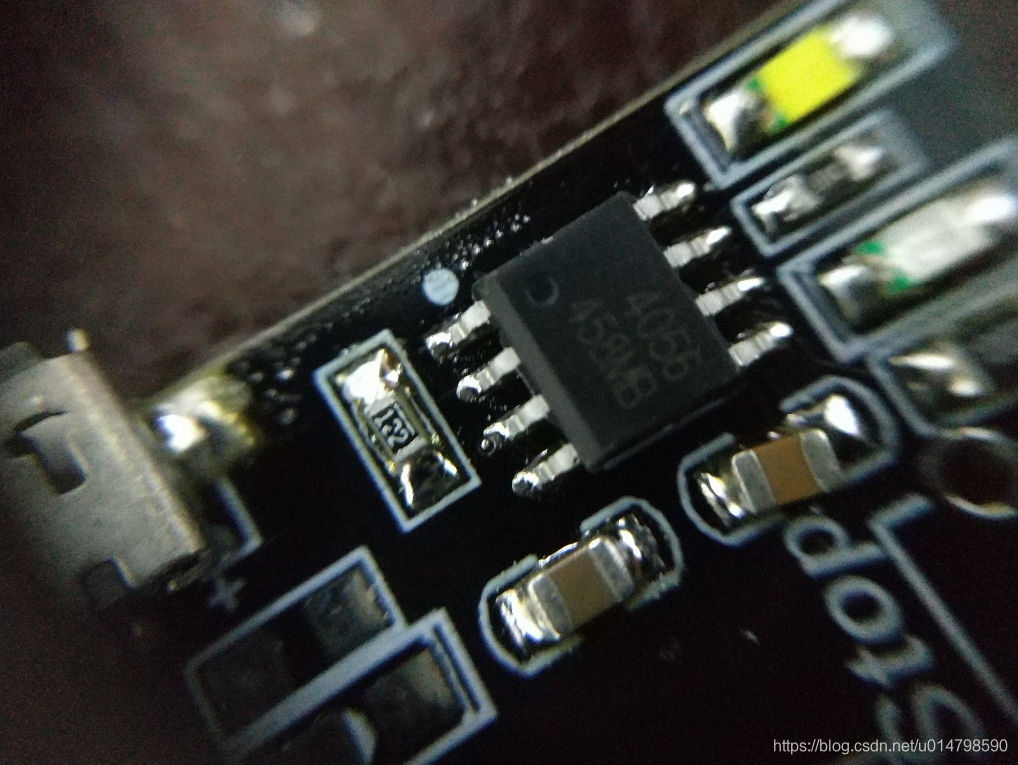

上电测试成功
 6、参考资料&鸣谢[工仪]我制作小批量贴片电路板的过程--SMT 钢网 锡浆 PCB
6、参考资料&鸣谢[工仪]我制作小批量贴片电路板的过程--SMT 钢网 锡浆 PCB 最早是在这位大牛的帖子中知道了大致原理,3D打印塑料钢网则是自己思考并实践出来的,PLA材料弹性不错,但由于我家FDM打印机精度不高,所以对于引脚小且密的元件在切片环节就会失败,可能SLA打印机会好不少,但是贫穷限制了我╮(╯_╰)╭
目前这个方案只能贴0603及以上、SOP等封装尺寸的元器件。对于像单片机常使用的TSSOP、TQFP等封装,可能还需多一些实验。
至此,谢谢大家,欢迎大家探讨。
PS:本文先发表于CSDN,所以图片会有水印,勿怪